De fleste af konverteringsværktøjer har kun funktionen til blot at rippe DVD eller bare konvertere video, hvis vi vil rippe DVD og konvertere video på samme tid; vi er nødt til at få to konverteringsværktøjer til at afslutte processen. Nu giver AnyMP4 DVD Converter software, det virkelig to-i-en konverteringsværktøj, integrerer funktionen af at rippe DVD og konvertere video og kan hjælpe dig med at rippe DVD og konvertere video samtidig. Hvordan ripes DVD og konverteres video samtidig med DVD Converter? Denne trin-for-trin-guide hjælper dig med at løse problemet.
Sikker download
Sikker download
Her kan du gratis downloade AnyMP4 DVD Converter og installere den på din computer og derefter starte programmet for at åbne hovedgrænsefladen.
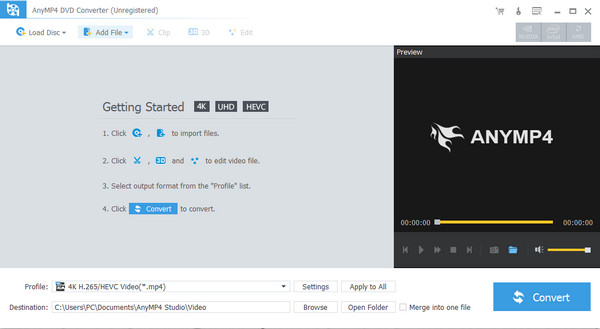
Indsæt DVD-disken i DVD-drevet, og klik på "Indlæs DVD" -knappen for at indlæse DVD-disken i programmet, og klik derefter på "Tilføj video" -knappen for at tilføje video til programmet. Til højre for hovedgrænsefladen kan du forhåndsvise den indlæste DVD og tilføjede video gennem vinduet "Preview".
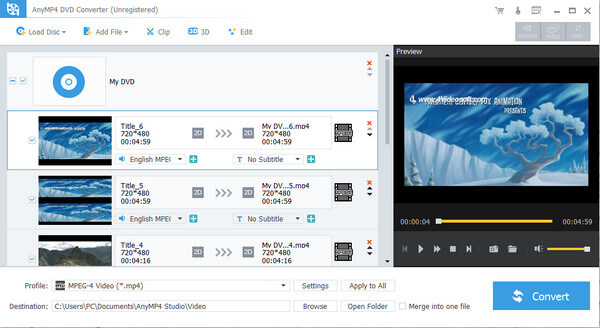
Klik på "Rediger" -knappen for at åbne "Rediger" -vinduet, her kan du justere videoeffekten (lysstyrke, kontrast, mætning, farvetone og lydstyrke), trimme DVD- / videolængden, beskære videorammen og tilføje tekst / billede vandmærke til videoen.
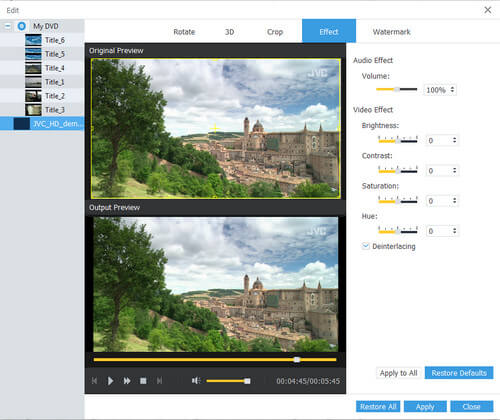
Klik på rullelisten "Profil" og åbn profillisten for at vælge det ønskede outputformat, og du kan også vælge det forskellige outputformat for hver DVD-titel og -video.
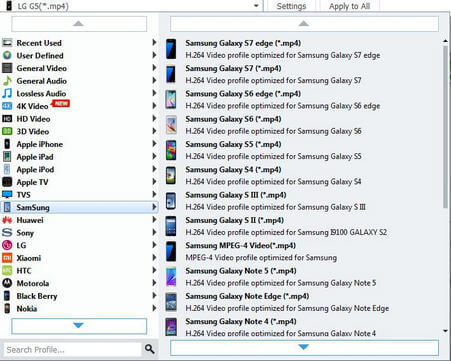
Når du har indstillet alle DVD-titler og -videoer, kan du begynde at konvertere DVD / video samtidig med avanceret konverteringsteknologi; du kan hurtigt afslutte hele processen.